Q&A No. 00085
WX7800T8をメッシュ機能を使わないWi-Fi(無線)中継機にして、弊社製Wi-Fi(無線)親機に接続する手順
WX7800T8をメッシュ機能を使わないWi-Fi(無線)中継機にして、弊社製Wi-Fi(無線)親機と接続する手順を説明します。
弊社製Wi-Fi(無線)親機には、「WPS」を行って接続します。
なお、メッシュ機能を使用した中継機にして設定を行いたい場合は、こちらをご覧ください。
ご参考
WX7800T8は、「Wi-Fi トライバンド中継機能」(*1)に対応しています。
「Wi-Fi トライバンド中継機能」では、子機〜中継機間は2.4 / 5 / 6GHz帯同時接続可能、中継機〜親機間は5GHz帯へ優先接続されます(環境や親機によっては2.4GHz帯で接続される場合もあります / 6GHz帯は初期値では無効になっています)。また、中継機の多段・並列接続も可能(同時使用3台までが推奨)です。
(*1)「Wi-Fi トライバンド中継機能」は「Wi-Fi デュアルバンド中継機能」「Wi-Fi TVモード中継機能」「Wi-Fi 高速中継機能」「Wi-Fi 中継機能」を包含しています(各中継機能の詳細な説明は、ユーザーズマニュアルの「 本商品の中継機能」をご覧ください)。
本商品の中継機能」をご覧ください)。
WX7800T8に接続確認が行えている弊社製Wi-Fi(無線)親機については、「 Atermシリーズ Wi-Fi(無線LAN)中継機能 接続確認情報」をご覧ください。(すべての接続を保証するものではなく、相性問題などにより接続できない場合もあります。)
Atermシリーズ Wi-Fi(無線LAN)中継機能 接続確認情報」をご覧ください。(すべての接続を保証するものではなく、相性問題などにより接続できない場合もあります。)
- 電源を切った状態で、WX7800T8の背面にある「RT/BR/MAモード切替スイッチ」を「MA」に切り替えてください。
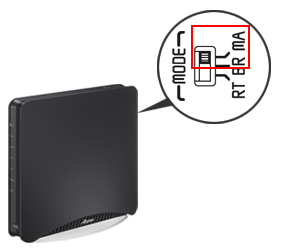
-
WX7800T8の保守ボタンを押しながらACアダプタをコンセントに差し込んで、電源を入れて、POWERランプ以外のランプが消灯していることを確認したら放してください。
(保守ボタンを押しながら電源を入れることで、メッシュ中継機からメッシュ機能を使用しない中継機に切り替わります)
ボタンを放してから、1分40秒程待機してください。
MESHランプは緑点灯から消灯に変わります。
その後は、メッシュ機能を使用しない中継機として使用できるようになります。
ご参考
クイック設定WebのTOP画面にある『子機/中継機へ切替』ボタンを押すことでも、メッシュ機能を使用しない中継機に切り替えることができます。
ご参考
次の手順より、WX7800T8を弊社製Wi-Fi(無線)親機に接続を行いますが、初期値では中継機〜親機間は5GHz帯で優先接続されます。
また、本機(WX7800T8)は、その他複数の中継機をお持ちの場合に、同時使用3台推奨で多段・並列接続を行えます。
事前に優先接続を2.4GHz帯や6GHz帯(*)に変更したい場合や多段接続の2・3段目に変更して使用したい場合は、クイック設定Webで設定を変更の上、次の手順にお進みください。
設定の変更方法は、「
 中継機設定の変更手順」をご覧ください。
中継機設定の変更手順」をご覧ください。※ クイック設定Webの開き方がわからない場合は、
 こちらをご覧ください。
こちらをご覧ください。(*)優先接続を6GHz帯に変更した場合は、本手順(「WPS」)で設定は行えなくなり、クイック設定WebからWi-Fi(無線)親機へ接続する設定(手順は
 こちら)を行う必要があります。
こちら)を行う必要があります。 -
WX7800T8と弊社製Wi-Fi(無線)親機を「WPS」で接続します。
まず、WX7800T8の「WPSボタン」(WPSボタンの位置)を長押しします。
POWERランプが緑点滅に変わりましたら、ボタンから手を放してください。
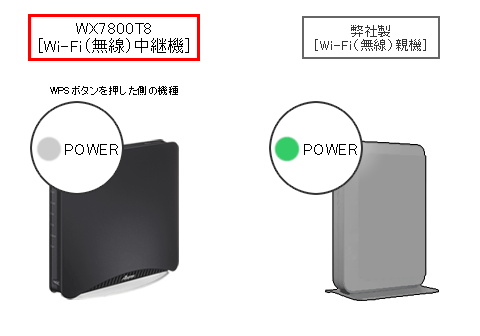
-
WX7800T8のPOWERランプ点滅後、1分以内に弊社製Wi-Fi(無線)親機の「WPSボタン」を長押ししてください。
POWERランプが緑点滅に変わりましたら、ボタンから手を放してください。

ご参考
弊社製Wi-Fi(無線)親機の「WPSボタン」の位置は、
 こちらよりご確認ください。(機種別にご確認いただけます。)
こちらよりご確認ください。(機種別にご確認いただけます。) -
ボタンから手を放すと、WX7800T8と弊社製Wi-Fi(無線)親機のPOWERランプが緑点滅からオレンジ点灯(約10秒)になったあと、緑点灯に変わります。(緑点滅からオレンジ点灯になるまでは、接続する親機により異なり数秒〜数分かかります。)
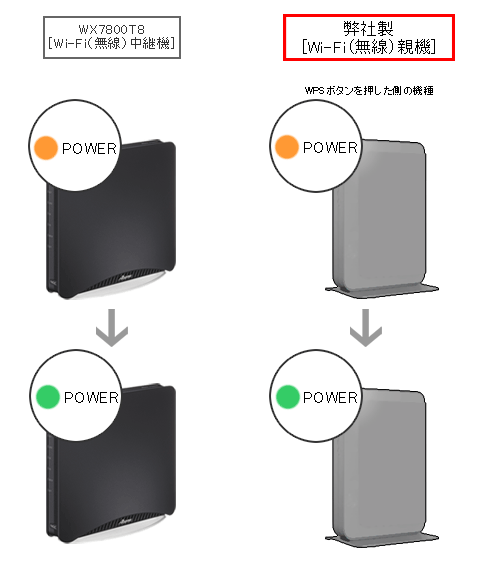
以上で「WPS」による無線設定は完了です。
WX7800T8は、弊社製Wi-Fi(無線)親機のWi-Fi(無線)中継機として設定されました。
WX7800T8のACTIVEランプが、2.4GHz帯でWi-Fi(無線LAN)親機に接続している場合はオレンジ、5GHz帯でWi-Fi(無線LAN)親機に接続している場合は緑に点灯します。
本手順でWi-Fi(無線)親機と接続が行えなかった場合は?
「WPS」を使用した接続が行えなかった場合は、クイック設定Webからの接続をお試しください。
手順については、「
 クイック設定WebからWi-Fi(無線)中継機をWi-Fi(無線)親機に接続する手順」をご覧ください。
クイック設定WebからWi-Fi(無線)中継機をWi-Fi(無線)親機に接続する手順」をご覧ください。パソコンやスマートフォンなどのWi-Fi(無線)接続先について
本手順でWX7800T8がWi-Fi(無線)親機に接続されると、WX7800T8に親機側のWi-Fi設定(プライマリSSIDのネットワーク名・暗号化キー)が反映されます。
パソコンやスマートフォンなどを接続する際は、親機側のWi-Fi設定(プライマリSSIDのネットワーク名・暗号化キー)に対して接続を行ってください。
※ 多段・並列接続の2・3段目の中継機として設定した場合も、親機側のWi-Fi設定(プライマリSSIDのネットワーク名・暗号化キー)へご接続ください。
ご注意
本手順で「Wi-Fi トライバンド中継機能」「Wi-Fi デュアルバンド中継機能」に対応したWi-Fi(無線)親機と接続した場合は、接続された周波数帯にかかわらず、中継機(WX7800T8)の2.4GHz帯と5GHz帯に、親機側のWi-Fi設定(プライマリSSIDのネットワーク名・暗号化キー)が自動反映されますが、「Wi-Fi トライバンド中継機能」「Wi-Fi デュアルバンド中継機能」未対応のWi-Fi(無線)親機と接続した場合は、Wi-Fi(無線)親機に接続した周波数帯(5GHz帯または2.4GHz帯)しか親機側のWi-Fi設定が自動反映されません。
また、6GHz帯は「Wi-Fi トライバンド中継機能」「Wi-Fi デュアルバンド中継機能」の対応可否に関わらず、親機側のWi-Fi設定が自動反映されません。
反映されていない周波数帯については、WX7800T8側のクイック設定Webで設定する必要があります。
設定手順については、「
 Wi-Fi(無線)親機のWi-Fi設定が反映されていない周波数帯側の追加設定」をご覧ください。
Wi-Fi(無線)親機のWi-Fi設定が反映されていない周波数帯側の追加設定」をご覧ください。※ クイック設定Webの開き方がわからない場合は、
 こちらをご覧ください。
こちらをご覧ください。ご参考
再度、メッシュ中継機として使用したい場合は、本体の初期化を行ってください。
初期化の際、Wi-Fi親機との中継接続は切断されますので、こちらをご覧の上、メッシュ中継機の接続設定を再度行ってください。